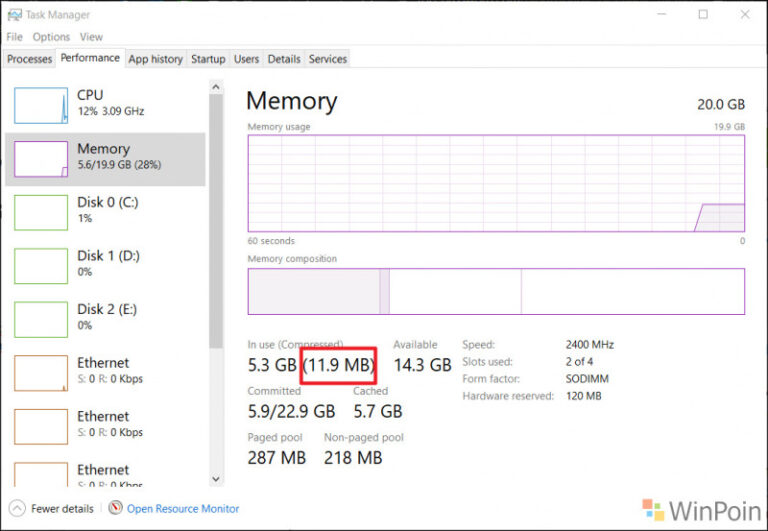Tahukah kamu, dimulai pada Windows 11 Insider Build 22538, kamu bisa mengaktifkan task manager baru dengan menggunakan ViveTool loh, tentu task manager baru ini membawa banyak hal baru terlebih dari segi tampilan, berikut adalah sedikit cuplikannya.
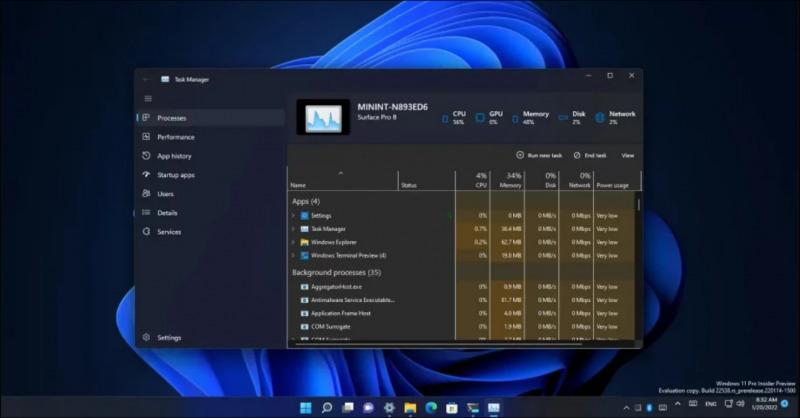
Nah keren dan bagus bukan?, jika kamu penasaran berikut adalah langkah yang dapat kamu lakukan untuk mengaktifkan Task Manager baru tersebut.
Langkah 1. Pertama silahkan kamu download ViveTool pada halaman berikut. (Silahkan download versi paling baru ya).
Langkah 2. Selanjutnya, silahkan extract file yang kamu download barusan.
Langkah 3. Lalu, silahkan kamu buka Command Prompt as Administrator, dan silahkan kamu masuk ke folder dimana file yang kamu extract tersebut berada. Kamu bisa menggunakan contoh perintah berikut:
cd C:\FOLDER\PATH\ViveTool-v0.2.1
Langkah 4. Terakhir, jika kamu sudah selesai dan di Command Prompt sudah masuk ke directory dimana file yang kamu download tadi, silahkan kamu masukkan ketiga perintah berikut secara berurutan.
vivetool addconfig 35908098 2 vivetool addconfig 36898195 2 vivetool addconfig 37204171 2
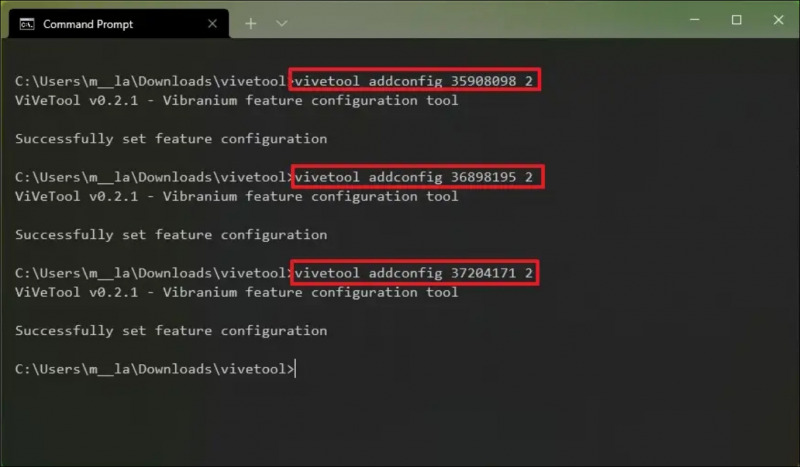
Restart Windows 11 kamu dan sekarang kamu harusnya sudah mendapatkan Task Manager baru di system yang kamu gunakan.
Sedikit informasi, perlu diingat bawah Task Manager baru ini masihlah berupa fitur dan perubahan experimental, jadi masih ada bug dan masalah yang mungkin akan kamu temukan, jadi selain para Insider yang hanya melakukan ujicoba dan main main saja, saya tidak merekomendasikan kamu melakukan langkah diatas jika kamu menggunakan Windows 11 tersebut untuk keperluan harian seperti pekerjaan utama dan lain lain (meski itu adalah Windows 11 Insider Preview 22538 sekalipun).
Semoga artikel ini bermanfaat.
Referensi : PureInfoTech
Catatan Penulis : WinPoin sepenuhnya bergantung pada iklan untuk tetap hidup dan menyajikan konten teknologi berkualitas secara gratis — jadi jika kamu menikmati artikel dan panduan di situs ini, mohon whitelist halaman ini di AdBlock kamu sebagai bentuk dukungan agar kami bisa terus berkembang dan berbagi insight untuk pengguna Indonesia. Kamu juga bisa mendukung kami secara langsung melalui dukungan di Saweria. Terima kasih.